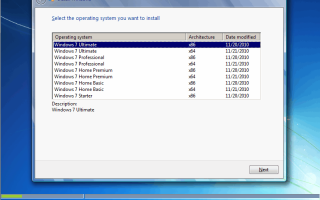Jednym z największych problemów z systemem Windows, każda wersja jest taka, że dla każdej wersji jest inny instalacyjny dysk DVD.
Niezależnie od tego, czy jest to Starter, Home Basic, Home Premium, Professional czy Ultimate, to dziewięć różnych dysków, których potrzebujesz, ponieważ każdy z nich jest dostarczany z osobnym dyskiem dla 32-bitowej (x86) i 64-bitowej (x64) wersji systemu operacyjnego.
Wczoraj napisałem na naszej siostrzanej stronie Windows7News o narzędziu o nazwie ei.cfg Removal Utility. To doskonałe narzędzie do usuwania z ISO systemu Windows pliku, który blokuje go do określonej edycji. Uruchamiając to narzędzie, możesz łatwo utworzyć płytę, która umożliwi instalację dowolnej edycji. Minusem tego jest to, że nadal potrzebujesz osobnych instalacyjnych dysków DVD dla 32-bitowych i 64-bitowych wersji systemu operacyjnego.
Co więc zrobić, jeśli chcesz tylko instalacyjną płytę DVD zawierającą każdą edycję systemu Windows 7 w wersjach x86 i x64, czy to w ogóle możliwe? Dobrą wiadomością jest to, że tak, choć jest to bardziej skomplikowane niż uruchamianie programu. Chciałbym podziękować koledze MVP Alexisowi Zhangowi za udzielenie instrukcji, jak to zrobić.
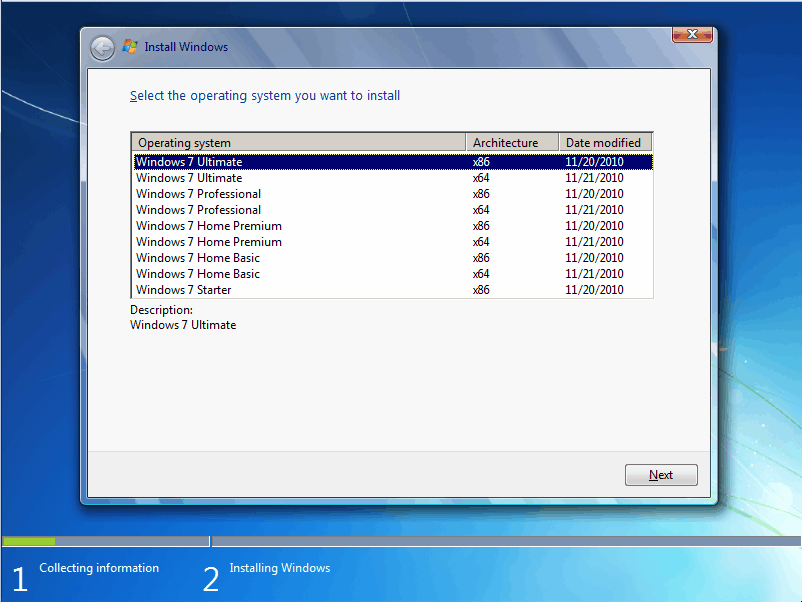
Co będziesz potrzebował
- ISO instalacji dla Windows 7 x86 i x64 (dowolna edycja)
- Oprogramowanie do tworzenia / edycji ISO, takie jak UltraISO
- Zestaw zautomatyzowanej instalacji systemu Windows 7
Jak stworzyć zintegrowany ISO
- Za pomocą UltraISO wyodrębnij \ SOURCES \ INSTALL.WIM pliki z plików ISO x86 i x64. Jeśli nie masz plików ISO, możesz je utworzyć z dysków DVD
- Zmień nazwę tych plików INSTALL.WIM na x86.WIM i x64.WIM
- Po zainstalowaniu AIK systemu Windows 7 na komputerze uruchom Wiersz polecenia narzędzi wdrażania
- Wpisz następujące polecenia w oknie Wiersz polecenia, dodając dowolne miejsca docelowe folderów, jeśli to konieczne …
- IMAGEX / EXPORT x86.WIM 5 INSTALL.WIM „Windows 7 Ultimate x86”
- IMAGEX / EXPORT x64.WIM 4 INSTALL.WIM „Windows 7 Ultimate x64”
- IMAGEX / EXPORT x86.WIM 4 INSTALL.WIM „Windows 7 Professional x86”
- IMAGEX / EXPORT x64.WIM 3 INSTALL.WIM „Windows 7 Professional x64”
- IMAGEX / EXPORT x86.WIM 3 INSTALL.WIM „Windows 7 Home Premium x86”
- IMAGEX / EXPORT x64.WIM 2 INSTALL.WIM „Windows 7 Home Premium x64”
- IMAGEX / EXPORT x86.WIM 2 INSTALL.WIM „Windows 7 Home Basic x86”
- IMAGEX / EXPORT x64.WIM 1 INSTALL.WIM „Windows 7 Home Basic x64”
- IMAGEX / EXPORT x86.WIM 1 INSTALL.WIM „Windows 7 Starter x86”
- Spowoduje to zintegrowanie całej zawartości z różnych wersji plików WIM w jednym pliku INSTALL.WIM
- Używając UltraISO, skopiuj ten nowy INSTALL.WIM do ŹRÓDŁA folder w systemie Windows 7 x86 Plik ISO
- Od ŹRÓDŁA folder usuń plik EI.CFG z tego samego pliku ISO
- Zapisz plik ISO
Może to zająć trochę czasu, ale za pomocą tej metody możesz utworzyć jednego instalatora dla każdej edycji i wersji systemu Windows 7. Jest to szczególnie przydatne dla osób, które chcą móc uruchomić instalator z napędu USB Pen Drive (który również napisałem o około w moim artykule wczoraj).
Podsumowanie
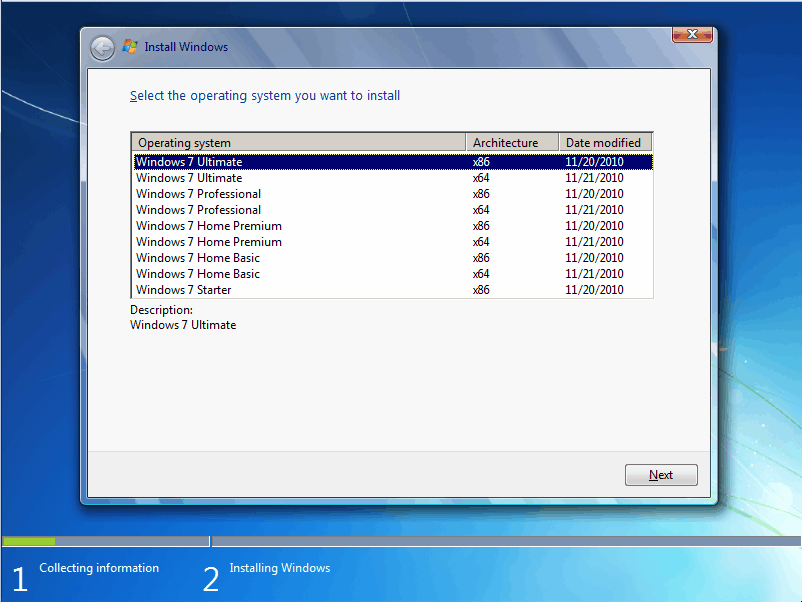
Nazwa artykułu
Jak utworzyć zintegrowaną płytę instalacyjną DVD z systemem Windows 7 x86 / x64
Opis
Jak utworzyć pojedynczy instalacyjny dysk DVD dla wszystkich 32-bitowych i 64-bitowych wersji systemu Windows 7 za pomocą bezpłatnych narzędzi i łatwych do wykonania instrukcji.
Autor
Mike Halsey